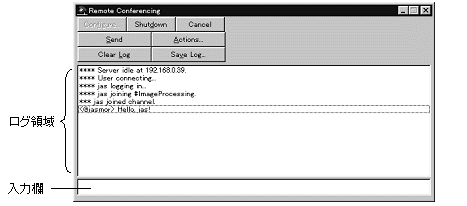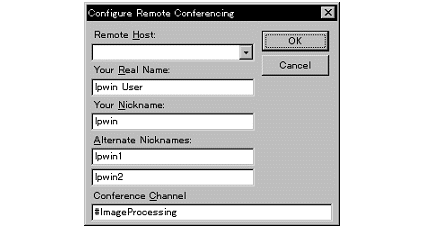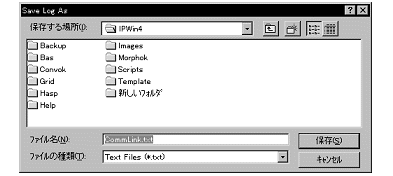|
Image-Pro |
サポート>Image-Pro
plus 操作手順書 >ファイル> |
|
Personal Conference Server(パーソナルカンファレンスサーバー)コマンド"Personal Conference Server"(パーソナルンファレンスサーバー)コマンドを使用すると、他のユーザーのImage-Pro Plusとカンファレンス(会議)を行なうときに、あなたのImage-Pro Plusをホスト(IRCサーバー)にすることができます。これは、公共のIRCサーバが混雑しているときや、内密の会議を行なうときなどに役立ちます。いったん接続した後の画面は、"Open Remote Conference"(リモートカンファレンスを開く) の画面と同じです。"Personal Conference Server"コマンドをクリックすると、"Remote Conferencing"(リモートカンファレンス)ダイアログボックスが表示されます。
注記: Image-Pro PlusをIRCサーバーにした場合、同時に接続してチャットできるのは2人までです。多人数で使用される場合は、公共のIRCサーバーを御利用下さい。 ダイアログボックスの下部にある入力欄にメッセージをタイプ入力し、[Enter]キーを押すか、あるいは"Send"(送信)ボタンをクリックすると、メッセージを現行のチャンネルに送信できます。リモートカンファレンス・チャンネルを通して送ったメッセージはメッセージウィンドウに表示され、行頭に">"が付きます。他のユーザーからのメッセージは、各人のニックネームの次に表示されます。状況メッセージや情報メッセージには 4個のアスタリスク(****)が付き、IRCの動作についてのメッセージにはアスタリスク3個(***)、それ以外のメッセージはアスタリスク2個(**)が付きます。 ● "Configure"(設定):ここでは、リモートホスト名、あなたの名前とニックネーム、そしてコンピュータ間の通信に使用するカンファレンスチャンネルを指定します。"Configure"ボタンをクリックすると、"Configure Remote Conferencing"(リモートカンファレンスの設定)ダイアログボックスが表示されます。
● "Your Real name"(あなたの実名):ここにはあなたの実名を、スペースや略字も含めて入力します。 ● "Your Nickname"(あなたのニックネーム):IRCプロトコルでは、各人がニックネームで接続することが求められます。このニックネームは半角英数文字で最大8文字で、句読点やスペースは使用できず、大文字・小文字は区別されます。 ●"Alternate Nicknames"(代替ニックネーム):チャンネルのホストになっている時は、代替ニックネームは必要ありません。 ● "Conference Channel"(カンファレンスチャンネル):IRCプロトコルでは、全ての通信が「チャンネル」上で行なわれます。ユーザーは、Image-Pro Plusのデフォルト設定"#ImageProcessing"で既存のチャンネルに接続できます。チャンネル名は、先頭に"#"文字(シャープ)を付ける必要があります。他の句読点やスペースおよび日本語の文字は、チャンネル名には使用できません。 ● "Startup/Shutdown"(立ち上げ/シャットダウン):"Startup"ボタンをクリックすると、IRCサーバを立ち上げます。立ち上がると、ボタンは"Shutdown"(シャットダウン)に変わります。"Shutdown"ボタンは、サーバを停止するときに使用します。 ● "Cancel"(取り消し):アクティブな接続を切って、Image-Pro Plusのメインウィンドウに戻るときには、このボタンをクリックします。 ● "Send"(送信):このボタンをクリックするか、または[Enter]を押すと、入力欄にタイプしたメッセージをチャンネルへ送信します。 ● "Actions"(アクション):IRCプロトコルの拡張を使用すると、チャンネル上の他のユーザーにあなたの操作内容を知らせることが可能になります。拡張は、相手と直接話ができない状況で、コミュニケーションの表現の幅を拡げたいときに使用するのが普通です。例えば、"waves hello to Judy"というメッセージを送ると、チャンネル上の他のユーザーの画面には"[あなたのニックネーム] waves hello to Judy"と表示されます。これと同じ拡張セットで、チャンネル上の他のユーザーの1人にファイルを送ることができます。
Image-Pro Plusは、他のシステムで動作中のImage-Pro Plusからも認識できる特殊動作を実行できます。これを使用すると、あらかじめFTPないしリモートカンファレンス機能で他のユーザーへ転送されたファイル内の特定の位置に、インジケーターを置くことができます。詳しくは、"Open Remote Conference"(リモートカンファレンスを開く) コマンドの項をご覧下さい。 ●"Clear Log"(ログのクリア):このボタンをクリックすると、ログ(通信記録)をクリアします。 ●"Save Log"(ログの保存):このボタンをクリックすると、ログ(通信記録)をファイルに残すことができます。"Save Log As"(ログに名前を付けて保存)ダイアログボックスが開きます。 ログは、指定したディレクトリにテキストファイルとして保存されます。 |
Copyright © Hakuto Co., Ltd. All rights reserved.